Pe Git, toate modificările pe care le fac dezvoltatorii sunt stocate în istoricul jurnalului Git. Utilizatorii pot vedea acele modificări oricând doresc. Cu toate acestea, uneori, istoricul de comitere conține multe comiteri neutilizate care cauzează probleme. Deci, este de preferat să ștergeți istoricul vechi și să păstrați depozitul curat.
Acest articol va explica procedura de ștergere a întregului istoric de comitere din GitHub.
Cum să ștergeți/eliminați tot istoricul de comitere din GitHub?
Există diferite metode pentru a șterge istoricul de comitere în GitHub, cum ar fi:
- Metoda 1: Ștergerea istoricului de comitere folosind Ramura orfană
- Metoda 2: ștergerea istoricului de comitere prin ștergerea dosarului „.git”.
Metoda 1: Ștergerea istoricului de comitere folosind Ramura orfană
Pentru a șterge istoricul de comitere, mai întâi, comutați la depozitul local. Apoi, creați o nouă ramură temporară și navigați la ea. Apoi, puneți în scenă și comiteți toate fișierele din ramura temporară. După aceea, șterge/elimină vechiul „ maestru ” ramură și redenumește ramura temporară în “ maestru ”. În cele din urmă, actualizați cu forță ramura GitHub.
Pasul 1: Navigați la depozitul local
Mai întâi, redirecționați către un anumit depozit local utilizând comanda de mai jos:
CD „C:\Git\demo_Repo
Pasul 2: Verificați originea de la distanță
Apoi, asigurați-vă că depozitul local este legat de depozitul de la distanță:
telecomanda git -înSe poate observa că depozitul local actual este legat de „ linuxRepo ” depozit la distanță:
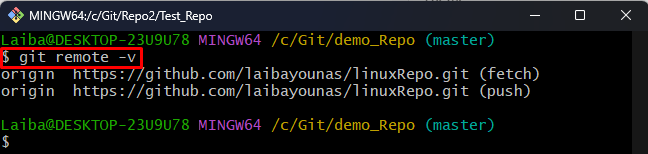
Pasul 3: Vizualizați istoricul comisiilor
Apoi, utilizați următoarea comandă pentru a afișa istoricul de comitere al depozitului curent:
git log --pe net 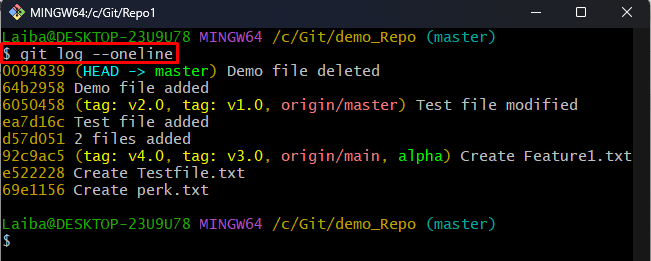
Pasul 4: Creați și comutați la o nouă filială temporară
Scrieți „ git checkout comanda ' împreună cu ' -orfan ” și numele de ramură dorit pentru a crea și a comuta la el imediat:
git checkout --orfan tem_branchAici, ' -orfan opțiunea ” este folosită pentru a crea un „ ramură_temp ” ramură temporară fără istoric.
Rezultatul de mai jos indică faptul că noua ramură a fost creată și am trecut la ea:
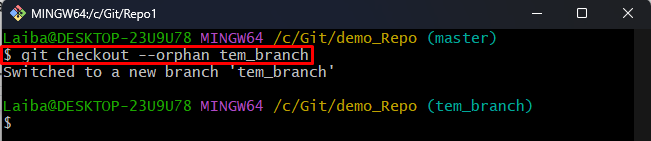
Pasul 5: Etapați toate fișierele
Acum, rulați comanda menționată mai jos pentru a adăuga toate fișierele la indexul Git:
git add -A 
Pasul 6: efectuați modificări
Apoi, comite modificare în ramura temporară:
git commit -a.m „Mesajul de confirmare inițial” 
Pasul 7: Ștergeți vechea ramură „master”.
Pentru a șterge vechea ramură principală, utilizați „ ramură git comanda „ cu „ -D opțiunea ” și ” maestru ” numele sucursalei:
ramură git -D maestruDupă cum puteți vedea „ maestru ” ramura a fost ștearsă:
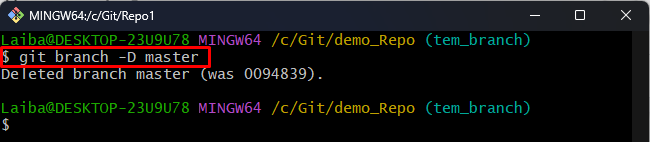
Pasul 8: Redenumiți ramura temporară în „master”
Acum, utilizați comanda furnizată pentru a redenumi ramura temporară în „ maestru ”:
ramură git -m maestruSe poate observa că „ ramură_temp ” a fost redenumit în „ maestru ”:

Pasul 9: Actualizați depozitul de la distanță
După aceea, împingeți noile modificări locale în depozitul de la distanță și actualizați-l:
git push -f maestru de origine 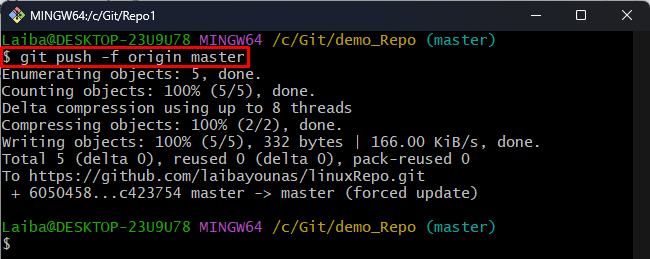
Pasul 10: Navigați la Repository la distanță
Redirecționați către depozitul GitHub clonat:
CD linuxRepoPasul 11: Verificați modificările
În cele din urmă, executați comanda furnizată pentru a verifica dacă istoricul de comitere al depozitului GitHub a fost șters sau nu:
git log --pe netSe poate observa că toată istoria veche a comisiilor „ linuxRepo ” depozitul a fost șters cu succes:
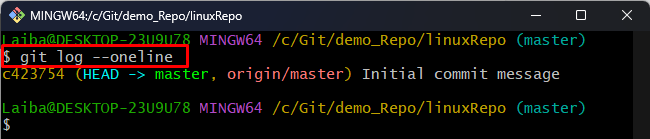
Metoda 2: ștergerea istoricului de comitere prin ștergerea dosarului .git
„ .git ” folderul are tot istoricul de comitere. Deci, ștergerea „ .git ” folderul va șterge tot istoricul de comitere Git. Pentru a face acest lucru, urmați instrucțiunile furnizate.
Pasul 1: Clonează depozitul GitHub
Mai întâi, scrieți comanda de mai jos pentru a clona un anumit depozit de la distanță în depozitul local:
clona git https: // github.com /< nume de utilizator >> Test_Repo.git Asigurați-vă că înlocuiți
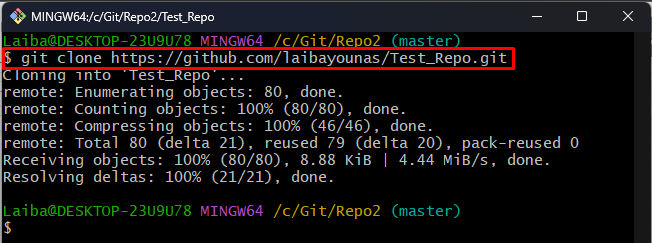
Pasul 2: Redirecționați către depozitul de la distanță
Apoi, utilizați „ CD ” cu numele depozitului de la distanță și navigați la ea:
CD Test_RepoPasul 3: Vizualizați istoricul comisiilor
Apoi, afișați istoricul de comitere al depozitului de la distanță:
git log --pe netÎn rezultatul de mai jos poate fi văzut istoricul de comitere al depozitului GitHub:
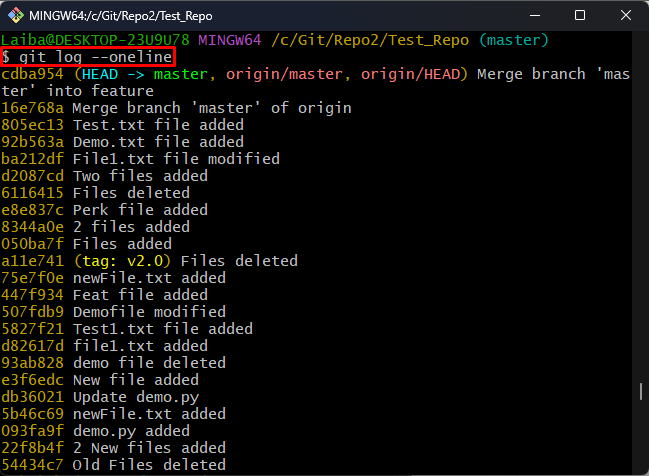
Pasul 4: Ștergeți dosarul „.git”.
Acum, ștergeți „ .git ” folder cu ajutorul comenzii de mai jos:
rm -rf .git 
Pasul 5: Reinițializați depozitul
Utilizați comanda furnizată pentru a reinițializa depozitul:
E fierbintePasul 6: Adăugați o adresă URL la distanță
Apoi, adăugați adresa URL la distanță în depozitul curent:
telecomanda git adăugați origine https: // github.com /< nume de utilizator >> Test_Repo.git Asigurați-vă că înlocuiți

Pasul 7: Etapați toate fișierele
Apoi, adăugați toate fișierele la indexul Git:
git add -A 
Pasul 8: Comiți modificări
Pentru a efectua toate modificările, introduceți comanda furnizată mai jos:
git commit -a.m „Angajare inițială” 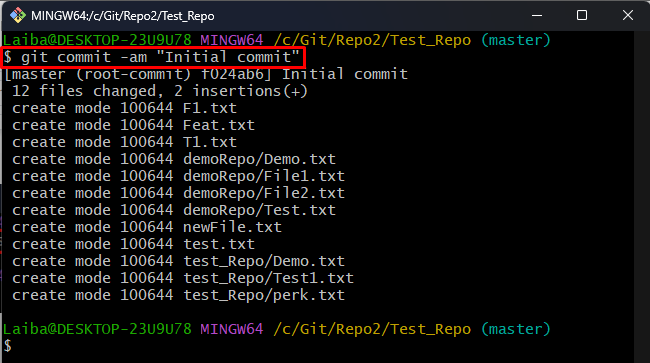
Pasul 9: Actualizați Remote Branch
În cele din urmă, împingeți modificări la GitHub „ maestru ” ramură și actualizați-l:
git push -f maestru de origine 
Pasul 10: Asigurați-vă modificările
Pentru a verifica dacă tot istoricul de comitere al depozitului GitHub a fost șters sau nu, rulați următoarea comandă:
git log --pe netDupă cum puteți vedea, tot istoricul vechi de comitere al depozitului GitHub a fost șters:
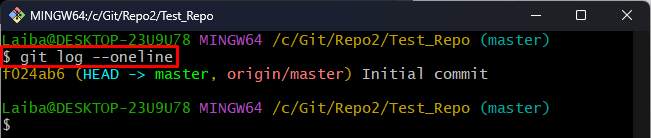
Am explicat eficient metodele de ștergere a întregului istoric de comitere din GitHub.
Concluzie
Diferite metode pot fi folosite pentru a șterge istoricul de comitere în GitHub, cum ar fi utilizarea ramurii orfane sau ștergerea „ .git ” dosar. Cu toate acestea, uneori, ștergerea „ .git ” folderul poate cauza unele probleme în depozit. Deci, este sigur să creați sau să faceți o ramură orfană. Acesta va șterge tot istoricul de jurnal și va păstra codul în starea sa actuală. Acest articol a explicat metodele de ștergere a întregului istoric de comitere din GitHub.